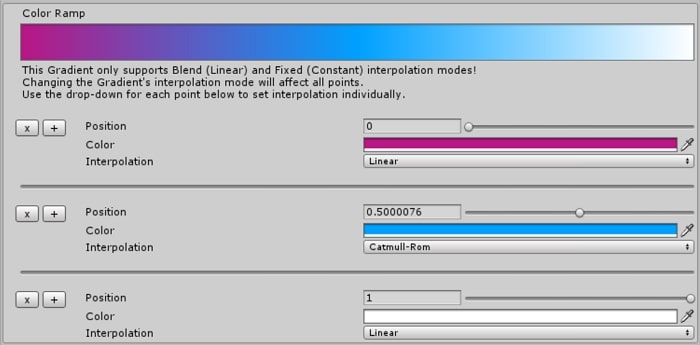| On this page |
パラメータオーバービュー ¶
Unityでは、Houdiniデジタルアセット上にエクスポーズ(露出)されているアセットパラメータは、アセットのGameObjectのInspectorパネルに表示されます。 これらのパラメータはUnityで変更できます。 変更すると、 Asset Options の Auto-Cook On Parameter Change オプションが有効になっている場合、アセットの再クックがトリガーされます。

Note
HoudiniでInvisibleとしてマークされたパラメータ、または、親がInvisibleとしてマークされたパラメータは、Unityでは表示されず、アクセスすることもできません。
Houdiniは様々なパラメータタイプに対応していますが、その一部はUnityプラグインで対応していません。
Integer ¶
Integer とIntegerタプルが対応しています。
値は、フィールドに入力することで編集できます。パラメータの最小および最大範囲を使用して、パラメータとスライダの値を制限することができます。

特殊なタイプの Integer パラメータも対応しています:
-
Int Vector 2 、 Int Vector 3 、 Int Vector 4 は、
Int Tupleの相当する値と同じように表示されます。 -
Logarithmic Integer パラメータは、通常の整数パラメータとして扱われるため、UIスライダは対数的ではなく線形です。
-
Min Max Integer は、
Int Tuple 2パラメータとして表示されます。

Float ¶
Float パラメータとFloatタプルが対応しています。
値はフィールドに入力することでも編集することができます。 パラメータの最小および最大範囲を使用してパラメータとスライダの値を制限することができます。

特殊なタイプの Float パラメータも対応しています:
-
Angle は、通常のfloatパラメータとして表示されます。
-
Direction Vector は、
Float Tuple 3パラメータとして表示されます。 -
Logarithmic Float パラメータは、通常のfloatパラメータとして扱われるため、UIスライダは対数的ではなく線形です。
-
Min Max Float は、
Float Tuple 2パラメータとして表示されます。 -
Float Vector 2 、 Float Vector 4 、 UV 、 UVW は、
Float Tupleの相当する値と同じように表示されます。

String ¶
String パラメータに加えて、StringタプルとStringメニューが対応しています。
ただし、 Multiline Strings は対応していません。

文字列パラメータをアセットパスとして表示(および使用)するには、Type Propertiesの文字列パラメータに heuassetpath というタグを追加します。
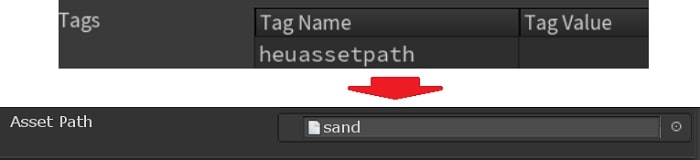
Button ¶
Color ¶
Color パラメータが対応しています。 カラーは、Colorパラメータをクリックすると表示されるUnityのカラーピッカーを使用して選択することができます。
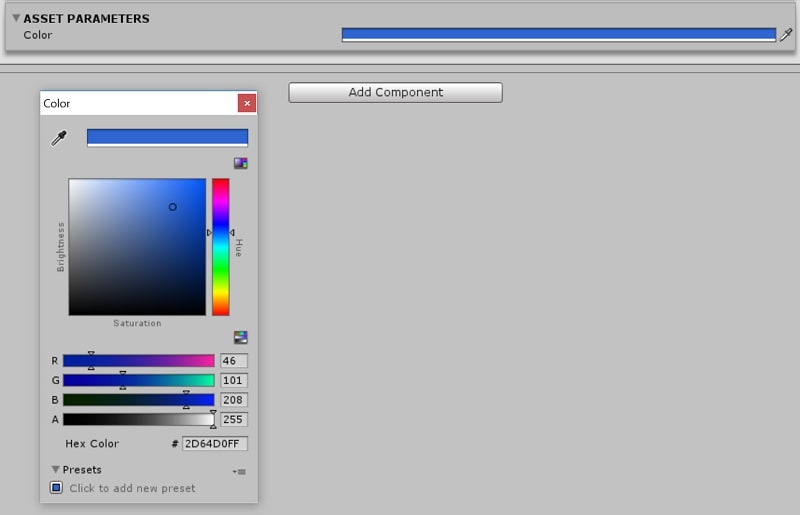
File ¶
File パラメータが対応しています( File Geometry と File Images パラメータも対応しています)。 編集ボックスには、選択したファイルへのパスが表示されます。右側のボタンをクリックすると、Select Fileダイアログウィンドウが開き、ファイルを選択できます。

Folder ¶
いくつかのタイプの Folder パラメータがプラグインで対応しています:
-
Tab フォルダはタブとして表され、並んで表示されます。Tabボタンをクリックすると、呼応する子パラメータが表示されます。
-
Simple および Collapsible フォルダは、折り畳み式のグループとして表示されます。デフォルトで最初は最小化されています。
フォルダを親子化する場合、親の可視性によって子の可視性が変わります。
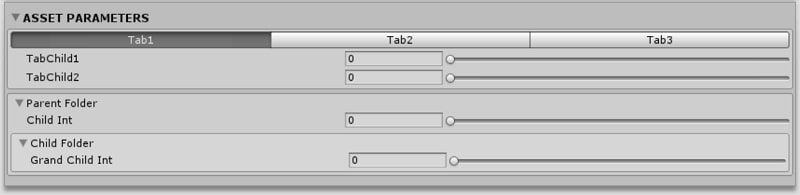
Multiparm ¶
Multiparm Block タイプのフォルダが対応していますが、 List 、 Scroll 、 Tabs Multiparmブロックは、パラメータのリストとして表現されます。
1つ目の行では、MultiParam配列のサイズを定義し、そこに要素を追加したり削除したり、またはクリアすることができます。
すべてのパラメータがリストされ、追加の x および + ボタンを使用して、現在の要素を削除したり、新しい要素を挿入したりできます。
他のMultiparm内に入れ子化されたMultiparmもサポートされています。
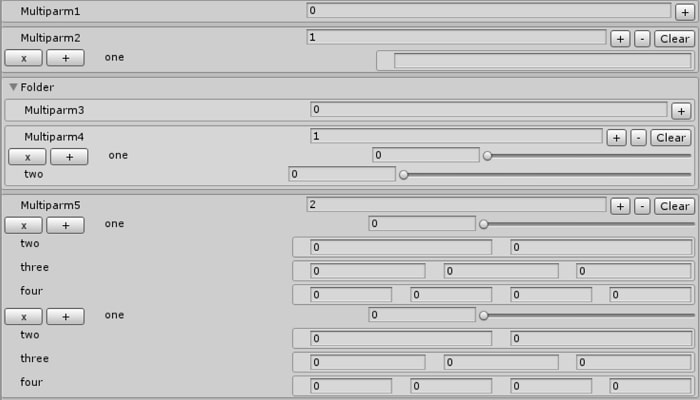
Ramp ¶
Float Ramp および Color Ramp がプラグインで対応しています。
ランプのすべてのキーポイントは、ランプの下の配列に表示されます。 この配列を使用して、ポイントの値や補間を設定したり、ポイントの削除や追加を行なうことができます。
Float RampはUnityアニメーションカーブとして描画され、Animation Curveエディタを介して操作することができます。 UnityアニメーションカーブはHoudiniのすべての補間タイプに対応しているわけではありません。 Constant、Linear、Free(Catmull-Rom)補間モードのみに対応していることに注意してください。 また、Animation Curveエディタで補間モードを変更するには、Right Tangentモードを設定します(Left Tangentは、Houdiniに同等のものがないため無視されます)。 他の補間モードを使用したい場合は、アニメーションカーブの下のリストにあるそのポイントの Interpolation ドロップダウンを使用します。


Color Rampは、Unityグラデーションとして描画されます。 Gradientエディタを使用する場合、Blend(Linear)とFixed(Constant)補間モードのみが対応しており、すべてのポイントにグローバルに適用されることに注意してください。 これは、Unityのグラデーションの仕組みによるものです。 特定のポイントの補間を指定した場合は、グラデーションの下のリストにあるそのポイントの Interpolation ドロップダウンを使用します。